Windows 10 October 2018 Update のアクセシビリティについて
※本ブログは、米国時間 10/3 に公開された”Windows 10 accessibility in the October 2018 Update”の抄訳です。
マイクロソフトでは、製品を利用するユーザーの多様性がテクノロジに反映されるべきであると考えます。
このミッションに基づいて、Windows 10 October 2018 Update ではアクセシビリティ機能をこれまで以上に充実させ、パーソナル コンピューティング エクスペリエンスを強化しました。主に、Windows 10 を見やすくする簡単操作の更新、画面がなくても Windows 10 を使用できるナレーターの機能強化、読み書きをサポートする学習ツールと入力ヒントの更新などが含まれます。
簡単操作の更新
プラットフォーム全体でテキスト サイズをカスタマイズできるようになり、Windows 10 の表示オプションが増えました。設定の [Ease of Access] から [Display] ページにアクセスするか、検索バーに「larger text」と入力すると、単一のグローバルなテキスト サイズ スライダーを使用して、レイアウトに影響を与えることなく Windows 全体のテキストを拡大表示することができます。[Make Everything Bigger] という設定ページでは、テキスト サイズと DPI スケールを同時にカスタマイズすることもできます。その名のとおり、この機能は画面上のすべての要素を拡大表示します。これを使用するとパンやスクロールの回数が増えるため、低視力のユーザーの生産性が低下する場合があります。DPI のカスタマイズをテキスト サイズのカスタマイズによって補完することで、Windows 10 のカスタム表示オプションを増やしました。
低視力のユーザーにとって、エクスペリエンスをさらにカスタマイズするだけでなく、複数のツールを併用できることも重要です。テキスト サイズのカスタマイズを拡大鏡と併せて利用すると、エクスペリエンスを最適化できます。たとえば、拡大率を高く設定している場合などにマウスを画面の中央に固定することで、操作時にマウスやフォーカスを見失うことがなくなります。また、ズーム レベルの調整を 5% および 10% 単位にし、拡大鏡のエクスペリエンスをさらに細かく制御できるようになりました。
ナレーターの機能強化
組み込みのスクリーン リーダーであるナレーターをさらに簡単に使えるようにしました。
さらに簡単に操作できるように、以下の 2 点を更新しました。
- ナレーターのクイック スタート: ナレーターを起動すると、新しいクイック スタート チュートリアル エクスペリエンスを利用して、キーボード操作、移動、編集といったナレーターの基礎を習得することができます。クイック スタートの最後には、詳しいユーザー ガイドへのリンクが表示されます。
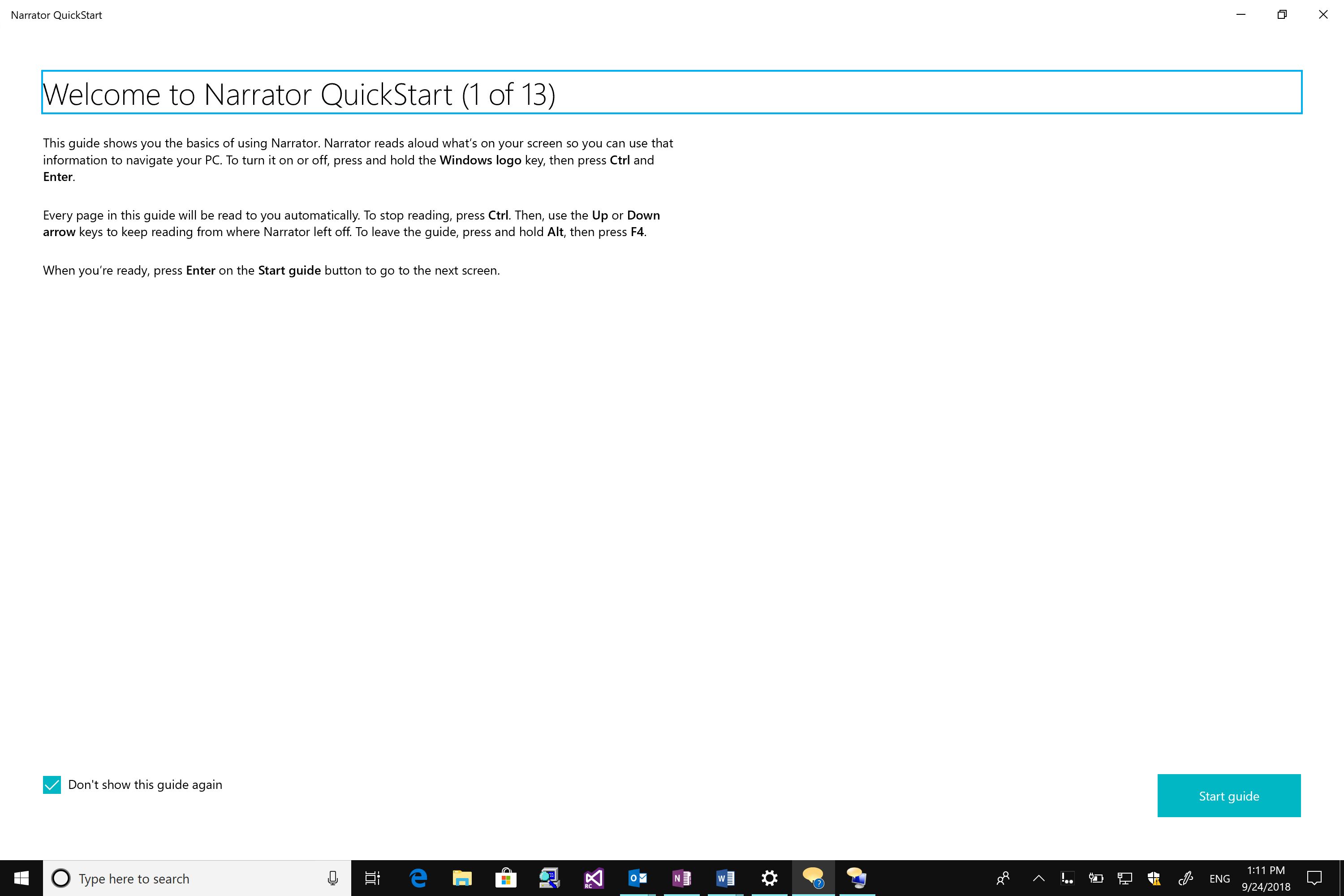
- 使いやすさが向上したキーボード: スクリーン リーダー ユーザー向けの新しいキーボード レイアウトを追加しました。これは、人間工学と操作性の向上 (ニーモニックの強化など) を重視した設計になっています。詳しくはナレーターのユーザー ガイドをご覧ください。
さらに、以下のナビゲーションと効率性が強化されて使いやすくなりました。
- ナビゲーションの簡素化:ナレーターの検索では、特定のテキストを検索して結果のテキストに移動できるようになりました。また、リンク、見出し、ランドマークなどのオブジェクトの一覧を表示し、すばやくフィルタリングすることができます。各操作のコマンドについては、ナレーターのユーザー ガイドをご覧ください。
- 効率性の向上:ダイアログ ボックスの自動読み上げが可能になりました。保存されていない Word ドキュメントを閉じるときに表示されるダイアログ ボックスなどを読み上げます。また、よりシームレスなエクスペリエンスを実現するために、スキャン モードの 2 つの主要機能を強化しました。これは、上下の矢印キーだけで簡単に操作できるナレーター機能です。
o リンクなどのインタラクティブな要素で停止して、次の操作を簡単に実行できます。下矢印を押すと読み上げを続けます。
oスキャン モードでのテキスト選択オプションが増えました。たとえば、Shift キーを押したままでなくてもテキスト ブロック全体をコピーすることができます。ナレーターの選択コマンドでは、見出しやリストなど、コピーしたテキストの書式設定もコピーされます。また、コマンドを使用して、選択したテキストを読み上げることもできます。選択コマンドの詳細については、ナレーターのユーザー ガイドをご覧ください。また、CapsLock + F1 キーを押すとコマンドの一覧が表示されます。
読み書きの機能強化
簡単操作とナレーターの更新に加えて、October 2018 Update では、読みやすさ、読解力、テキスト作成をサポートする機能を追加しました。
Microsoft Edge の学習ツールでは、新たに学習エクスペリエンスをカスタマイズできるようになり、Web の閲覧と読み上げに関する柔軟性が向上しました。学習ツールは、1 年前に Fall Creator’s Update で初めてリリースされ、その後 Web 閲覧エクスペリエンスに音声読み上げなどの機能が追加されました。April 2018 Update では、文法ツールによって単語の音節分解や品詞の強調表示が可能になりました。
今回、この学習ツールをさらに強化しました。ePub や Web ページの読み取りビューでは、ページのテーマ カラーを視知覚障碍の 1 つであるアーレン症候群に対応した色にカスタマイズすることで、テキストを読みやすくすることができます。また、行フォーカスを有効にすることで、対象行を集中して読むことができます。さらに、文法ツールをさらにパーソナライズできるようになりました。品詞の強調色をカスタマイズできるほか、色の区別が困難な場合にはテキスト内のラベルをオンにすることもできます。知らない単語が出てきたら、オフラインで利用できる組み込みの辞書* ですばやく調べることもできます。
文章作成エクスペリエンスも強化しています。入力時に上位 3 件の入力候補を表示する機能は、April 2018 Update で登場して以来、50 か国語以上** で提供されています。
フィードバックのお願い
Windows 10 のアクセシビリティ機能の開発にご協力いただき、ありがとうございます。フィードバック HubやWindows Insider Programなどのチャネルを通じて寄せられた皆様のご意見は、製品開発に直接反映されています。こうしたフィードバックは、今回も含め、過去 1 年間のFall Creator’s Update (英語)やApril 2018 Update (英語)の機能リリースの際にもたいへん参考になりました。
障碍をお持ちのお客様で技術的な支援が必要な場合は、Disability Answer Desk (英語)の電話やチャットによるサポートをご利用ください。米国では、耳が不自由なお客様向けに ASL (アメリカ手話) のオプションも提供しています (+ 1 503-427-1234)。
今後も引き続き、たくさんのフィードバックをお待ちしています。Windows Insider Programにご参加いただくか、Windows + F キーを押してフィードバック Hubを有効にして、Windows 10 のアクセシビリティ向上のためのご意見をお聞かせください。
*オフライン辞書のサポート言語: 英語、スペイン語、ドイツ語、イタリア語、フランス語
**入力ヒントのサポート言語: アフリカーンス語、アルバニア語、アルメニア語、アゼルバイジャン語 (ラテン)、バスク語、ブルガリア語、カタロニア語、クロアチア語、チェコ語、デンマーク語、オランダ語、英語 (米国、英国、オーストラリア、カナダ、アイルランド、インド)、エストニア語、フィンランド語、フランス語 (カナダ、フランス、ベルギー、スイス)、ガリシア語、グルジア語、ドイツ語 (ドイツ)、ドイツ語 (スイス)、ギリシャ語、ハウサ語 (ラテン)、ハンガリー語、インドネシア語、イタリア語、カザフ語、ラトビア語、リトアニア語、マケドニア語、ノルウェー語、ポーランド語、ポルトガル語 (ブラジル)、ポルトガル語 (ポルトガル)、ルーマニア語、ロシア語、セルビア語、セルビア語 (キリル)、スロバキア語、スロベニア語、スペイン語 (スペイン)、スペイン語 (メキシコ)、スウェーデン語、トルコ語、ウクライナ語、ウズベク語 (ラテン)、フィリピノ語/タガログ語、ウェールズ語、アイスランド語、マルタ語、ハワイ語、グリーンランド語、キニヤルワンダ語、コサ語、ズールー語、ヨルバ語、セツワナ語、マオリ語、トルクメン語 (ラテン)、ボスニア語 (ラテン)、モンゴル語 (キリル)、ベラルーシ語、キルギス語、タジク語 (キリル)、タタール語 (キリル)、バシュキール語、サハ語
